 Tutorial sistem
Tutorial sistem Siri Windows
Siri Windows Bagaimana untuk menghapuskan bunyi semasa mikrofon dalam Win11? Bagaimana untuk menyelesaikan masalah Win11 menggunakan mikrofon semasa
Bagaimana untuk menghapuskan bunyi semasa mikrofon dalam Win11? Bagaimana untuk menyelesaikan masalah Win11 menggunakan mikrofon semasaBagaimana untuk menghapuskan bunyi semasa mikrofon dalam Win11? Bagaimana untuk menyelesaikan masalah Win11 menggunakan mikrofon semasa
Masalah bunyi semasa mikrofon dalam sistem Win11 telah mengganggu ramai pengguna. Mikrofon semasa akan menghasilkan bunyi semasa digunakan, menjejaskan kualiti panggilan suara dan rakaman. Mengenai masalah ini, editor PHP Xinyi telah meringkaskan beberapa penyelesaian untuk semua orang. Dengan melaraskan tetapan sistem, menukar peralatan mikrofon atau menggunakan perisian pengurangan hingar, anda boleh menghapuskan bunyi semasa mikrofon dengan berkesan dan meningkatkan pengalaman pengguna. Seterusnya, mari belajar tentang penyelesaian ini satu demi satu untuk membantu anda menyelesaikan masalah bunyi semasa mikrofon Win11.
Bagaimana untuk menghapuskan bunyi semasa mikrofon dalam Win11?
Terdapat banyak sebab untuk kegagalan mikrofon semasa, dan terdapat kira-kira lima sebab berikut:
1.
2. Masalah tetapan mikrofon.
3. Masalah pemandu kad bunyi.
4. Menjejaskan peralatan elektrik persisian.
5. Elektrik statik menjejaskan peralatan.
Kaedah 1:
1 Mula-mula, tekan kekunci [Win], atau klik [Ikon Mula] pada bar tugas, dan kemudian klik [Tetapan] di bawah aplikasi yang disematkan.
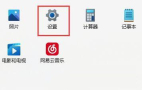
2 Buka tetingkap Tetapan (Win+i) dan klik [Windows Update] di sebelah kiri.
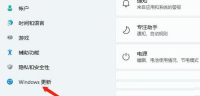
3 Kemudian di bawah Lagi Pilihan, klik [Pilihan Lanjutan (Pengoptimuman Penghantaran, Kemas Kini Pilihan, Masa Aktiviti dan Tetapan Kemas Kini Lain)].
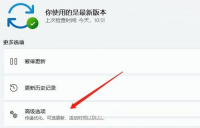
4. Di bawah pilihan lain, klik [Kemas Kini Pilihan (Kemas Kini Ciri, Kualiti dan Pemandu)].
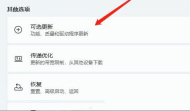
5 Laluan semasa ialah: Windows Update-Advanced Options-Optional Updates, klik [Driver Update].
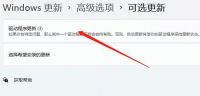
Kaedah 2:
1 Klik kanan [Ikon Bunyi] di sudut kanan bawah bar tugas, dan dalam item menu yang terbuka, pilih [Tetapan Bunyi].
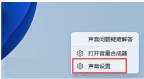
2 Dalam tetingkap tetapan bunyi, di bawah Lanjutan, klik [Lagi Tetapan Bunyi].
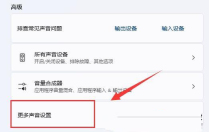
3 Dalam tetingkap bunyi, klik kanan pembesar suara dan pilih [Properties] dalam item menu yang terbuka.

4. Tukar ke tab [Tahap] dan [Matikan] bunyi mikrofon.
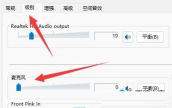
5 Dalam tetingkap bunyi, tukar ke tab [Rakaman], pilih mikrofon, klik [klik kanan] dan pilih [Properties] dalam item menu yang terbuka.

6 Tukar ke tab [Level] dan tukar peningkatan mikrofon kepada [0].

Atas ialah kandungan terperinci Bagaimana untuk menghapuskan bunyi semasa mikrofon dalam Win11? Bagaimana untuk menyelesaikan masalah Win11 menggunakan mikrofon semasa. Untuk maklumat lanjut, sila ikut artikel berkaitan lain di laman web China PHP!
 Dengan perkakasan PC yang lebih mahal, ia akan gembira dengan apa yang anda 'Apr 14, 2025 am 06:01 AM
Dengan perkakasan PC yang lebih mahal, ia akan gembira dengan apa yang anda 'Apr 14, 2025 am 06:01 AMKeadaan pasaran semasa menjadikan perkakasan komputer menaik taraf usaha yang mahal. Harga yang tinggi dan bekalan yang rendah, didorong oleh faktor -faktor seperti tarif dan permintaan besar -besaran dari pusat data AI, mewujudkan persekitaran yang mencabar untuk peminat perkakasan. Walau bagaimanapun
 Cara menyesuaikan pemberitahuan Windows 11 andaApr 14, 2025 am 04:05 AM
Cara menyesuaikan pemberitahuan Windows 11 andaApr 14, 2025 am 04:05 AMPenjelasan terperinci mengenai tetapan pemberitahuan Windows 11: Buat pengalaman pemberitahuan peribadi Windows 11 mengintegrasikan pusat pemberitahuan ke dalam kalendar, dan walaupun memerlukan sedikit masa untuk menyesuaikan diri, kekerapan pemberitahuan tidak berubah. Jika anda bosan dengan kemas kini sistem yang sentiasa muncul dan pemberitahuan aplikasi yang tidak berguna, artikel ini akan membimbing anda untuk menyesuaikan pemberitahuan Windows 11 dan mengoptimumkan aliran kerja anda. Tetapan Pemberitahuan Global Hampir semua pilihan yang berkaitan dengan pemberitahuan terletak dalam tetapan di Windows 11. Langkah 1: Klik menu "Mula" dan pilih "Tetapan" (atau tekan "Windows I"). Langkah 2: Pilih sistem di bar sisi kiri. Langkah 3: Klik "Pemberitahuan" untuk mengakses semua pilihan pemberitahuan.
 Cara memasang semula Windows 11 tanpa kehilangan aplikasi dan failApr 13, 2025 pm 08:01 PM
Cara memasang semula Windows 11 tanpa kehilangan aplikasi dan failApr 13, 2025 pm 08:01 PMMemasang semula Windows 11: Memelihara aplikasi dan fail anda Sistem Windows 11 yang rosak mungkin memerlukan sistem operasi lengkap. Walaupun pemasangan USB/CD biasa menyapu partition OS, berpotensi kehilangan data, Demon Panduan ini
 Mendapat CPU AMD dan Aren ' t menggunakan PBO? Anda hilangApr 12, 2025 pm 09:02 PM
Mendapat CPU AMD dan Aren ' t menggunakan PBO? Anda hilangApr 12, 2025 pm 09:02 PMMembuka Potensi Ryzen: Panduan Ringkas untuk Meningkatkan Ketepatan Overdrive (PBO) Overclocking PC baru anda kelihatan menakutkan. Walaupun keuntungan prestasi mungkin merasa sukar difahami, meninggalkan potensi yang belum diterokai bahkan kurang menarik. Nasib baik, AMD Ryzen Processo
 Membeli PC permainan baru? Jangan membuat kesilapan yang menyebalkan iniApr 12, 2025 am 06:10 AM
Membeli PC permainan baru? Jangan membuat kesilapan yang menyebalkan iniApr 12, 2025 am 06:10 AMMenubuhkan PC permainan baru adalah mendebarkan, tetapi juga pakar teknologi boleh membuat kesilapan yang mahal. Berikut adalah beberapa perangkap biasa untuk mengelakkan pengalaman permainan yang lancar. 1. Menggunakan output paparan motherboard dan bukannya GPU anda Sokongan Teknikal Seringkali Que
 Perubahan API Windows Microsoft ' s akan memecahkan beberapa aplikasiApr 12, 2025 am 06:07 AM
Perubahan API Windows Microsoft ' s akan memecahkan beberapa aplikasiApr 12, 2025 am 06:07 AMPengubahan Microsoft yang akan datang ke API Windows akan menjadikan aplikasi tertentu tidak berfungsi. Carian GitHub menunjukkan bahawa bilangan projek yang lebih kecil menggunakan API Peta yang terjejas, termasuk pelanggan OpenHab dan Poké tidak rasmi
 Microsoft 365 Outage Perkhidmatan Kunci Pelanggan Keluarga Keluar dari Apl OfficeApr 12, 2025 am 06:06 AM
Microsoft 365 Outage Perkhidmatan Kunci Pelanggan Keluarga Keluar dari Apl OfficeApr 12, 2025 am 06:06 AMGangguan Perkhidmatan Keluarga Microsoft 365 memberi kesan kepada akses suite pejabat. Kecacatan yang meluas yang mempengaruhi pelanggan Microsoft 365 keluarga telah meninggalkan ramai yang tidak dapat mengakses aplikasi pejabat. Microsoft mengakui masalahnya, tetapi resolusi mungkin mengambil SE
 5 Tetapan Windows Untuk diubah untuk meningkatkan hayat bateri komputer ribaApr 12, 2025 am 06:04 AM
5 Tetapan Windows Untuk diubah untuk meningkatkan hayat bateri komputer ribaApr 12, 2025 am 06:04 AMAdakah bateri komputer riba Windows anda mengalir lebih cepat daripada yang anda mahukan? Jangan risau, anda boleh melanjutkan hidupnya dengan beberapa tweak mudah untuk ciri-ciri pengurusan kuasa terbina dalam Windows. Inilah cara memaksimumkan hayat bateri komputer riba anda di singl


Alat AI Hot

Undresser.AI Undress
Apl berkuasa AI untuk mencipta foto bogel yang realistik

AI Clothes Remover
Alat AI dalam talian untuk mengeluarkan pakaian daripada foto.

Undress AI Tool
Gambar buka pakaian secara percuma

Clothoff.io
Penyingkiran pakaian AI

AI Hentai Generator
Menjana ai hentai secara percuma.

Artikel Panas

Alat panas

SublimeText3 versi Mac
Perisian penyuntingan kod peringkat Tuhan (SublimeText3)

Pelayar Peperiksaan Selamat
Pelayar Peperiksaan Selamat ialah persekitaran pelayar selamat untuk mengambil peperiksaan dalam talian dengan selamat. Perisian ini menukar mana-mana komputer menjadi stesen kerja yang selamat. Ia mengawal akses kepada mana-mana utiliti dan menghalang pelajar daripada menggunakan sumber yang tidak dibenarkan.

MantisBT
Mantis ialah alat pengesan kecacatan berasaskan web yang mudah digunakan yang direka untuk membantu dalam pengesanan kecacatan produk. Ia memerlukan PHP, MySQL dan pelayan web. Lihat perkhidmatan demo dan pengehosan kami.

SecLists
SecLists ialah rakan penguji keselamatan muktamad. Ia ialah koleksi pelbagai jenis senarai yang kerap digunakan semasa penilaian keselamatan, semuanya di satu tempat. SecLists membantu menjadikan ujian keselamatan lebih cekap dan produktif dengan menyediakan semua senarai yang mungkin diperlukan oleh penguji keselamatan dengan mudah. Jenis senarai termasuk nama pengguna, kata laluan, URL, muatan kabur, corak data sensitif, cangkerang web dan banyak lagi. Penguji hanya boleh menarik repositori ini ke mesin ujian baharu dan dia akan mempunyai akses kepada setiap jenis senarai yang dia perlukan.

ZendStudio 13.5.1 Mac
Persekitaran pembangunan bersepadu PHP yang berkuasa




